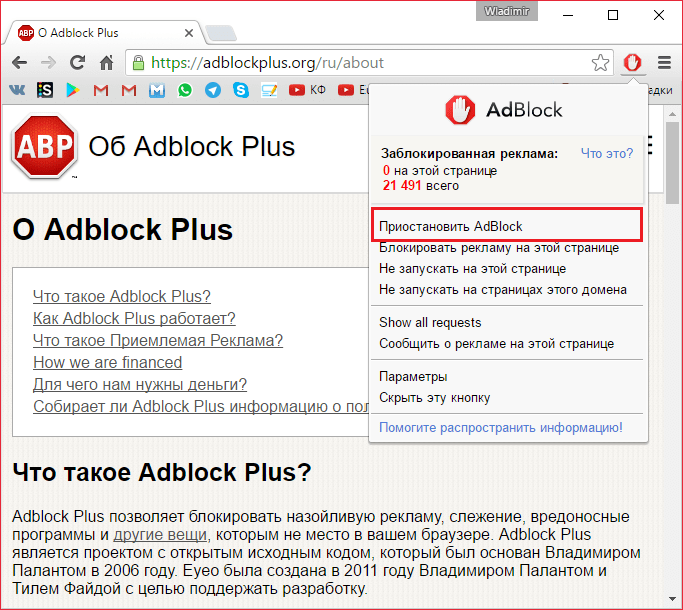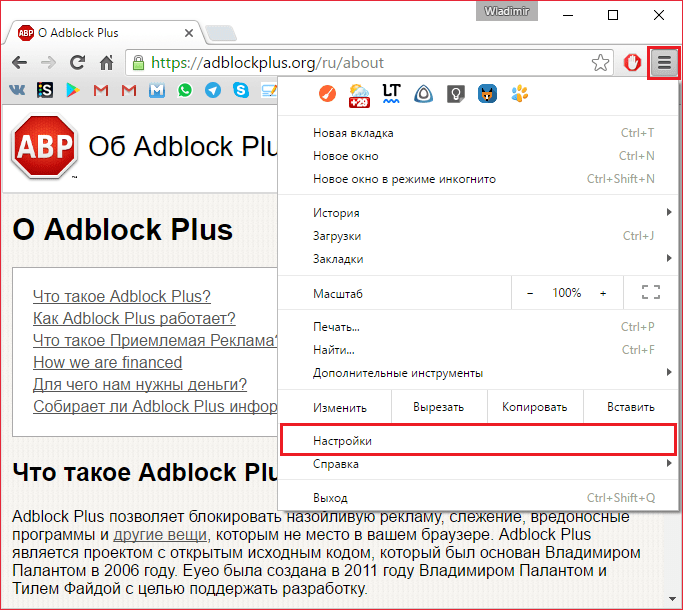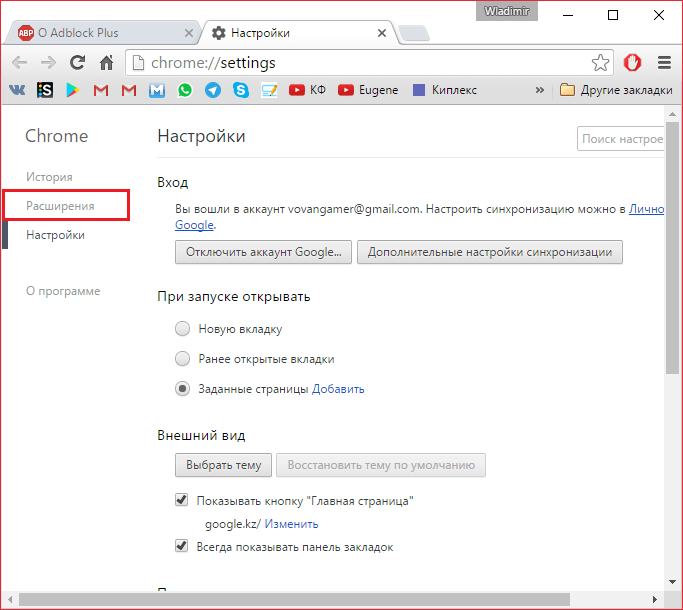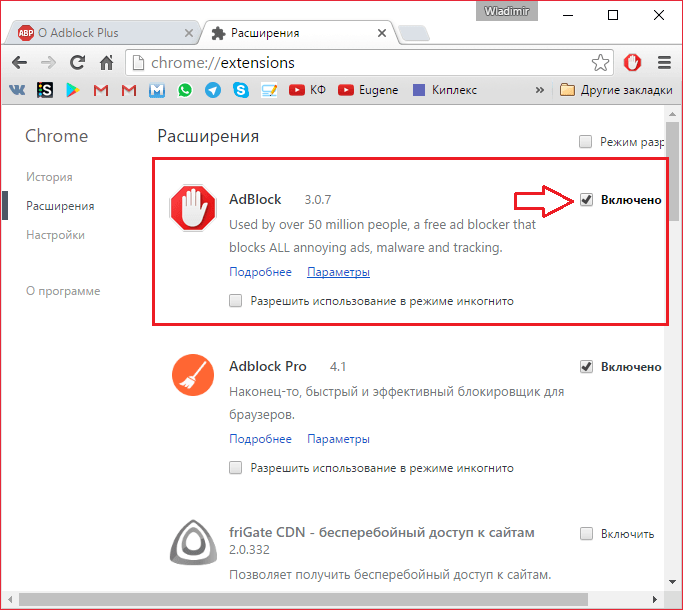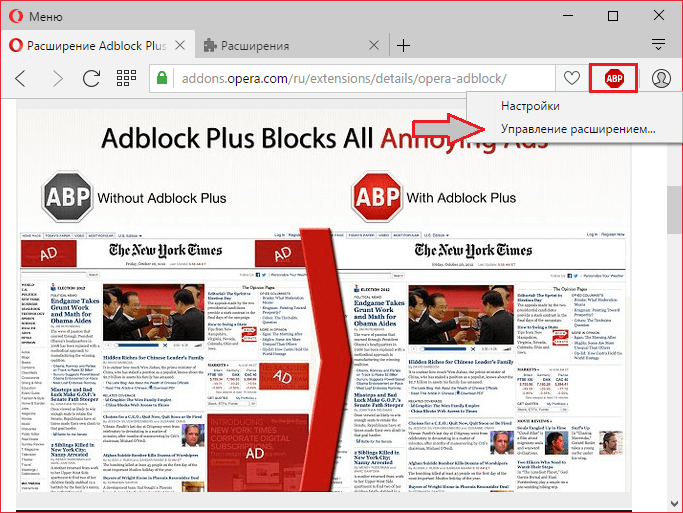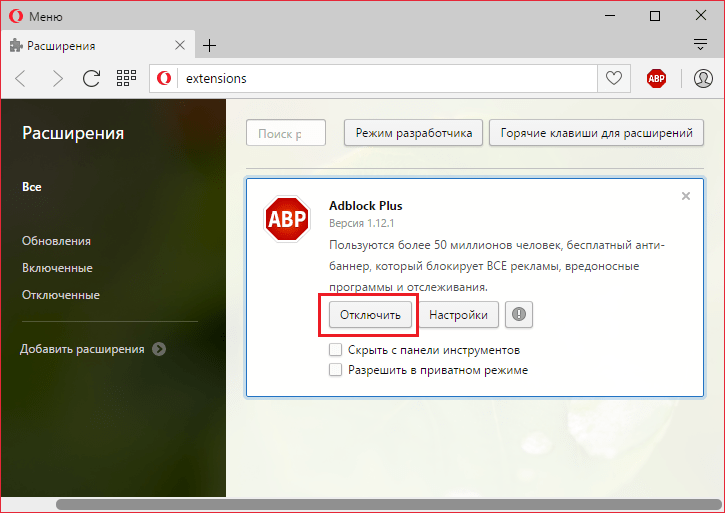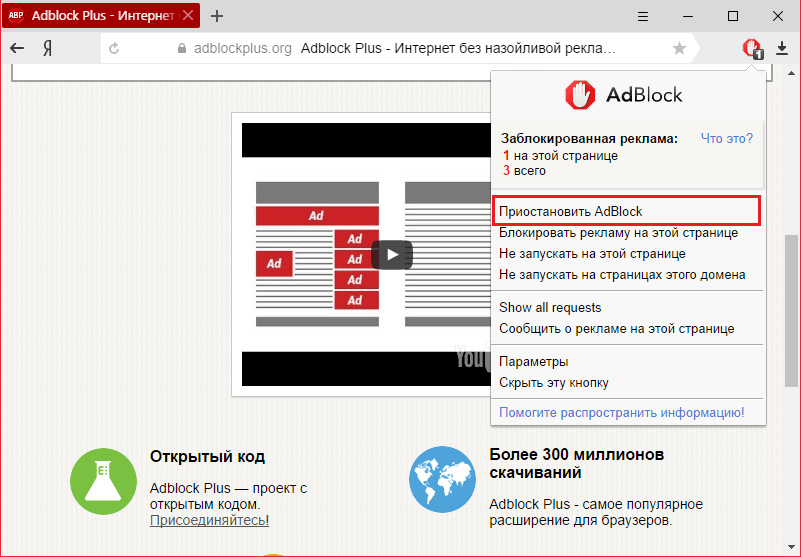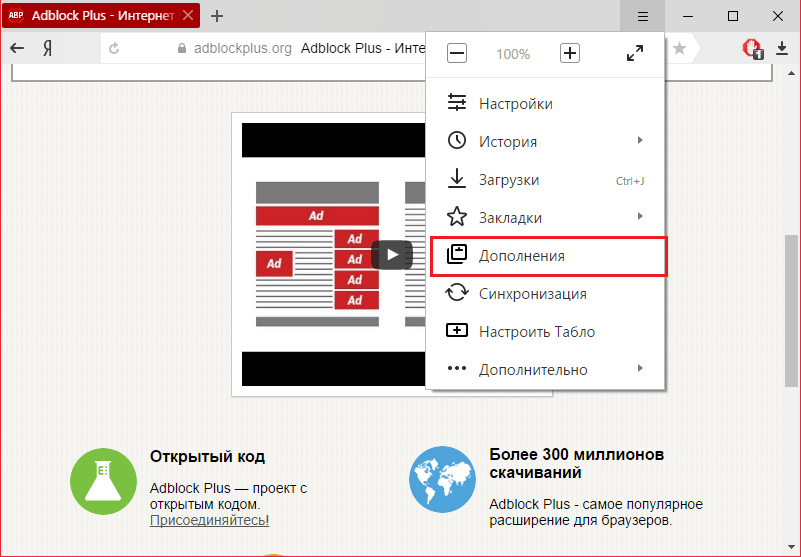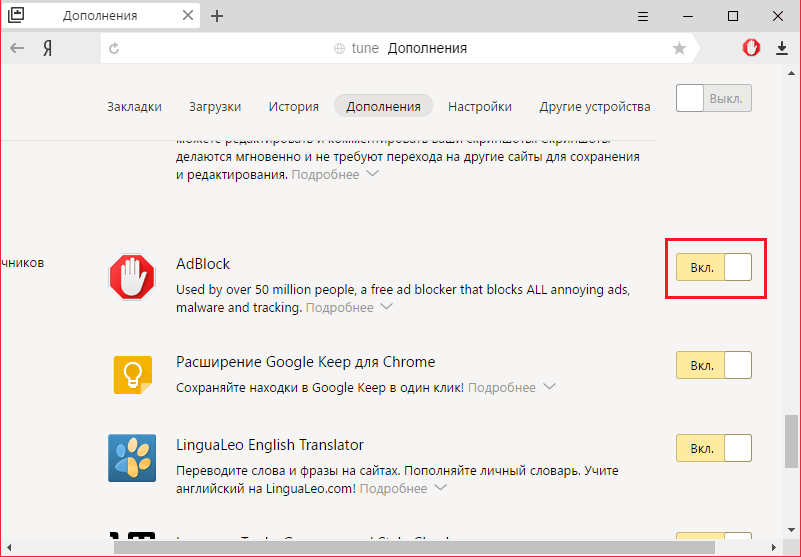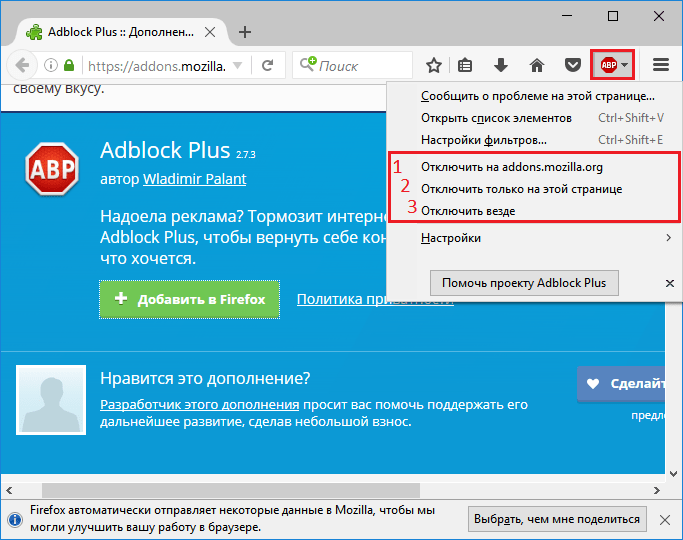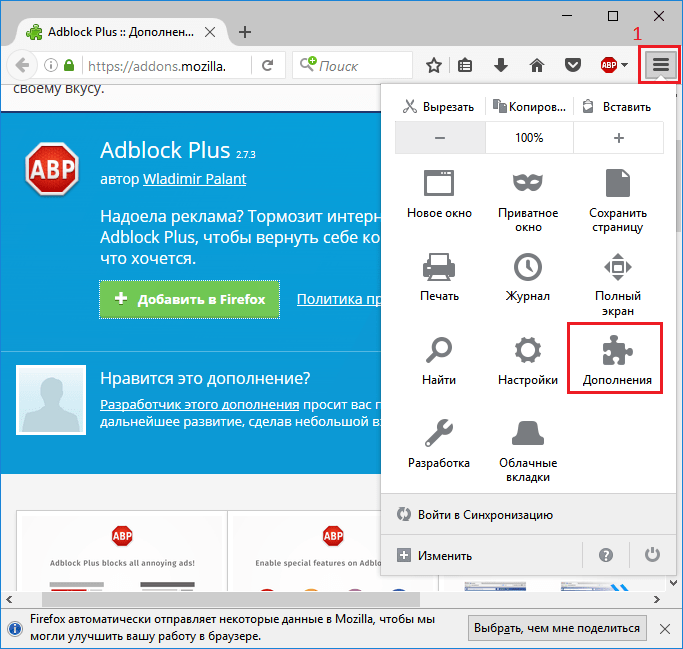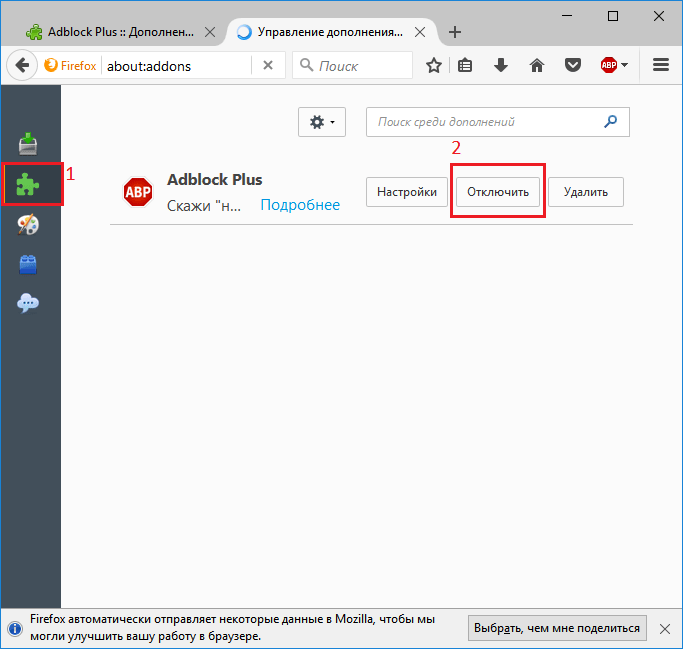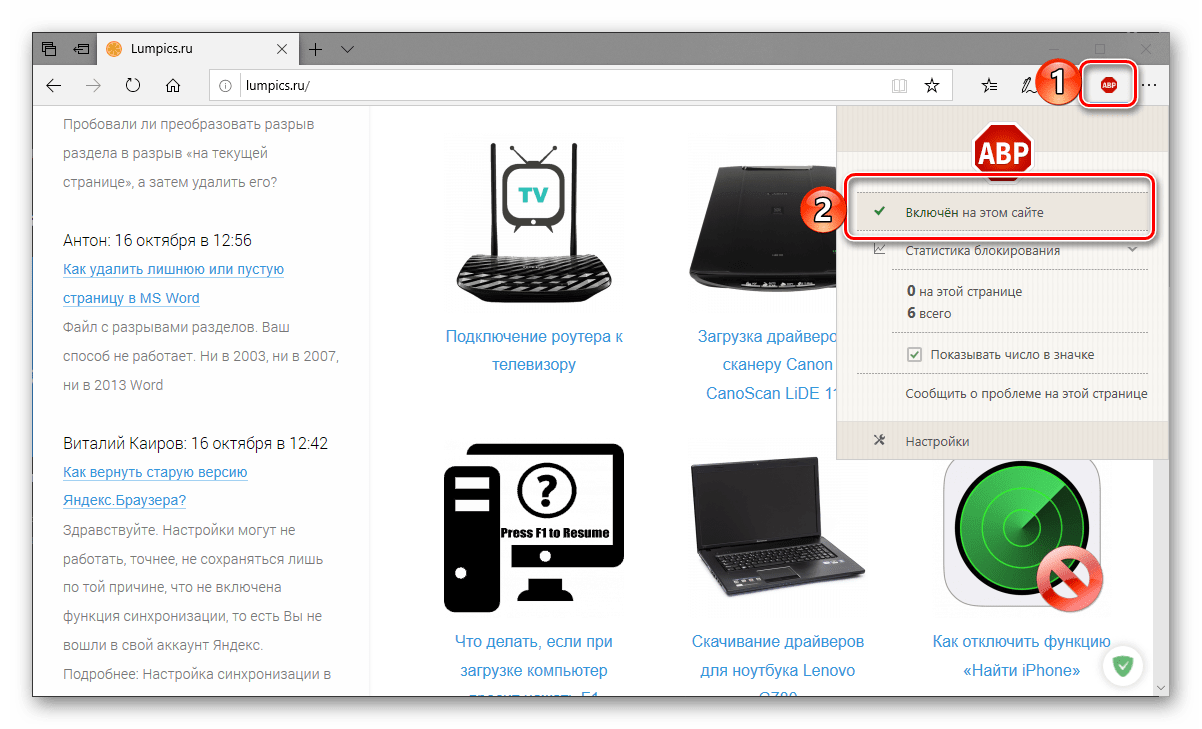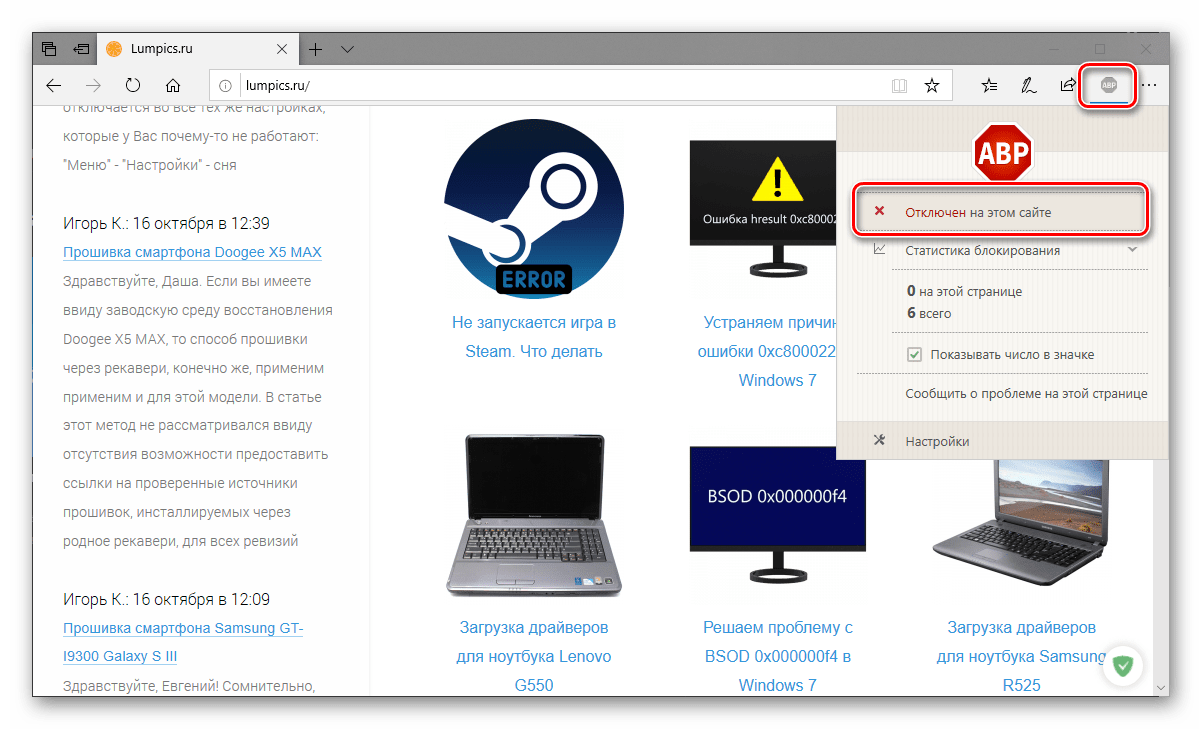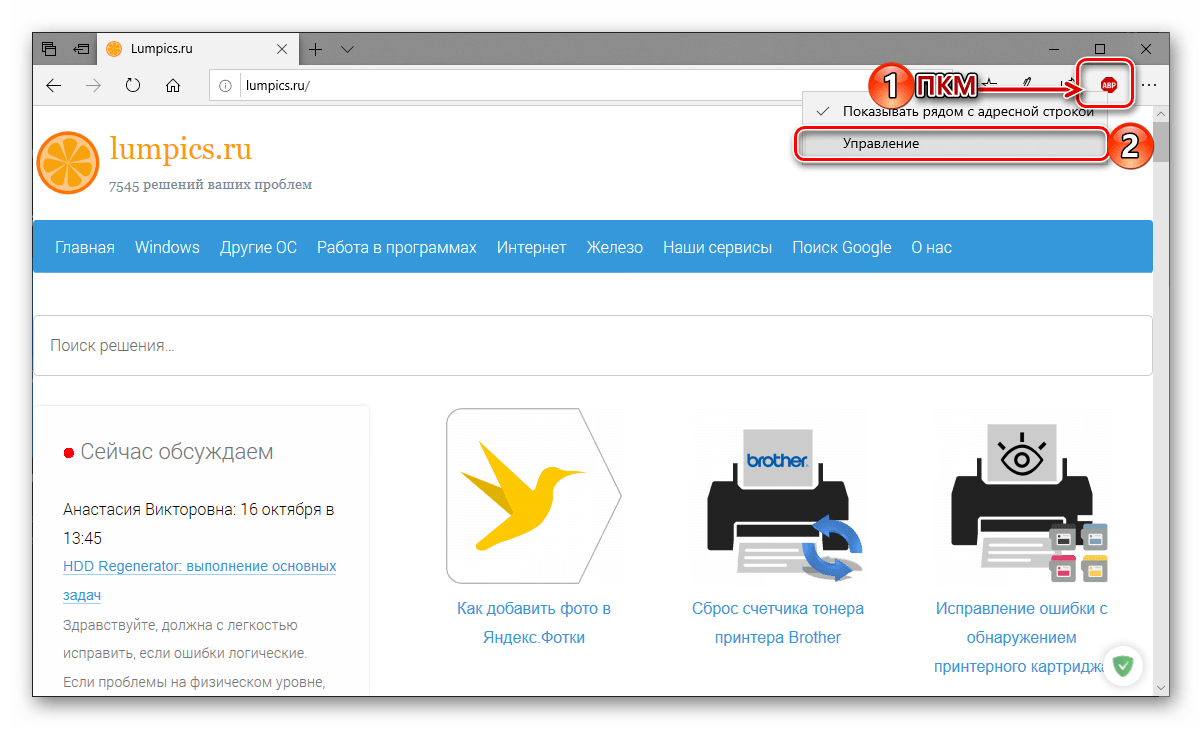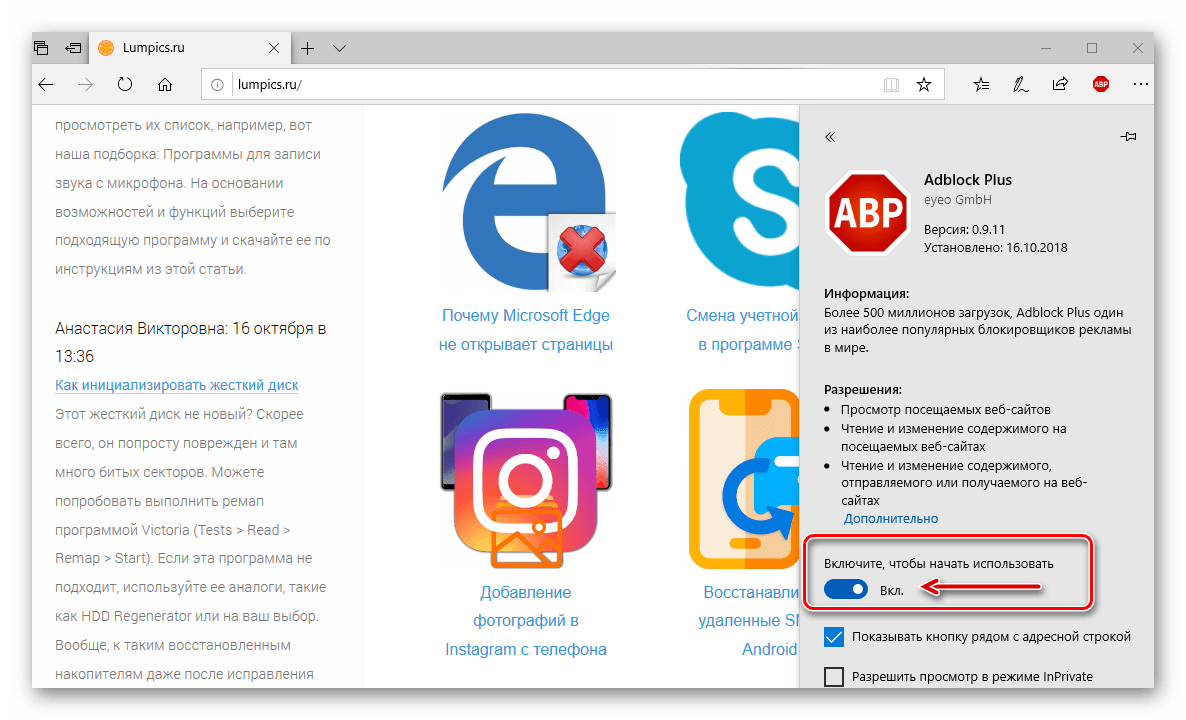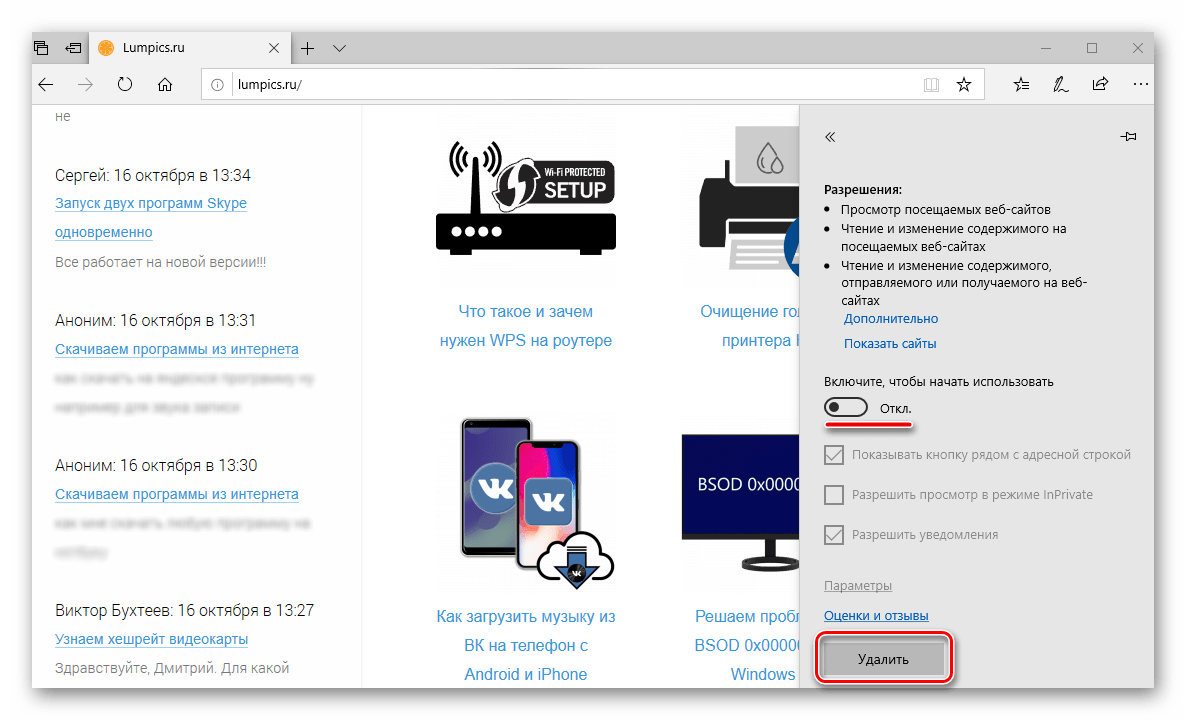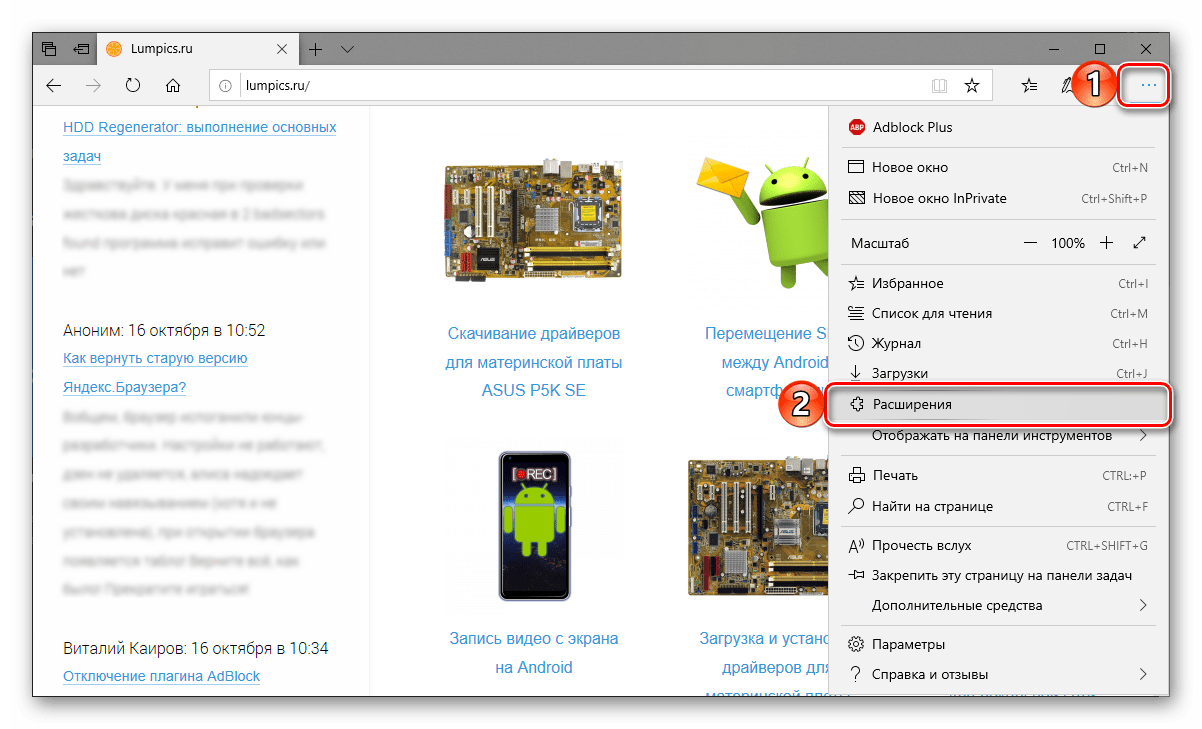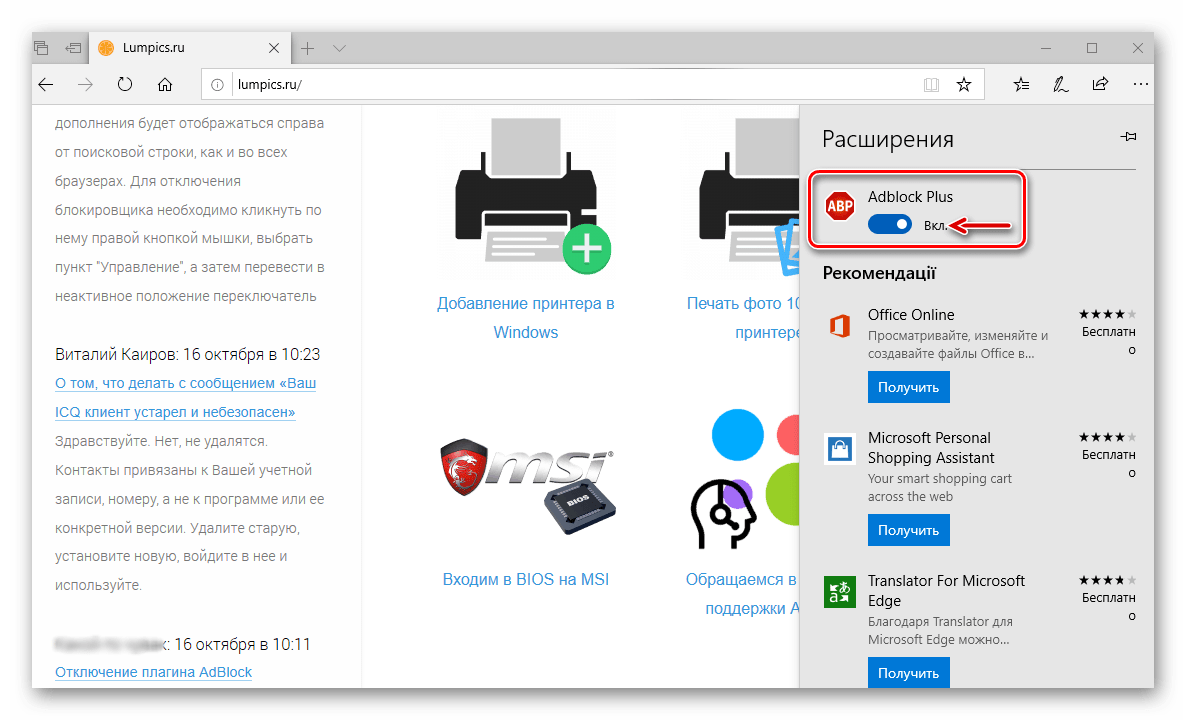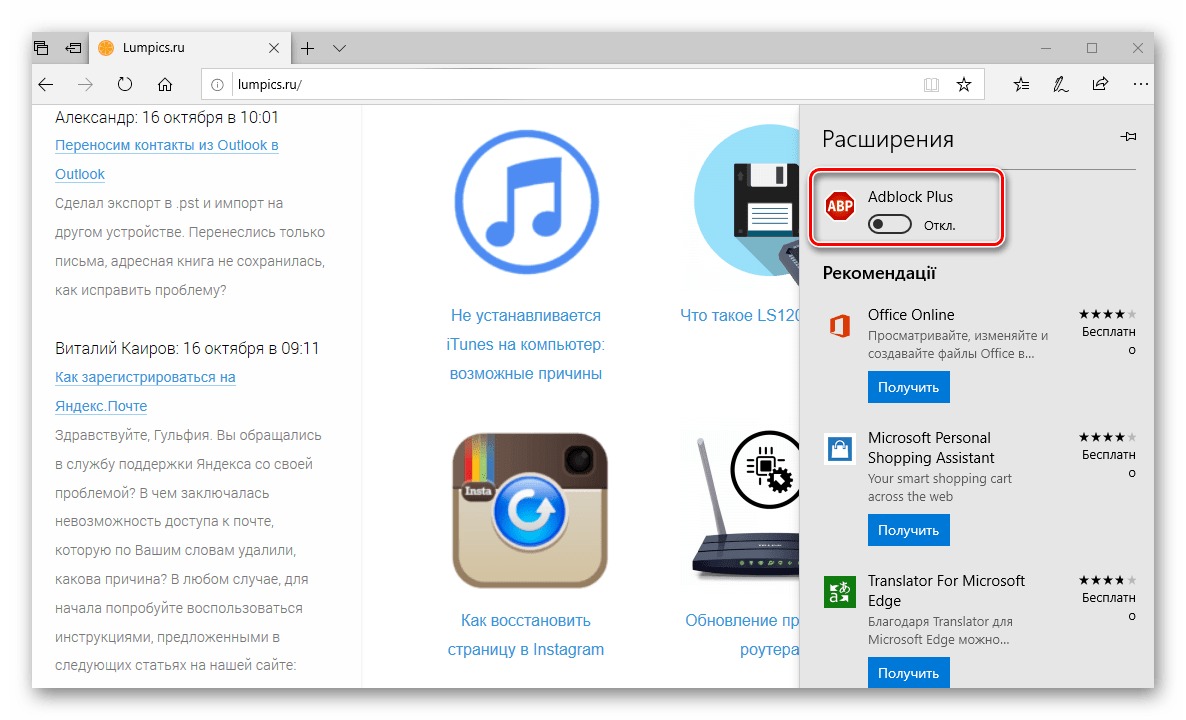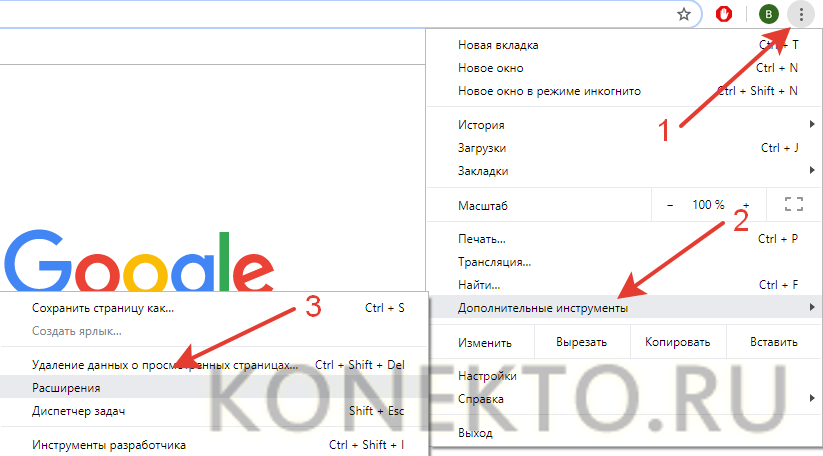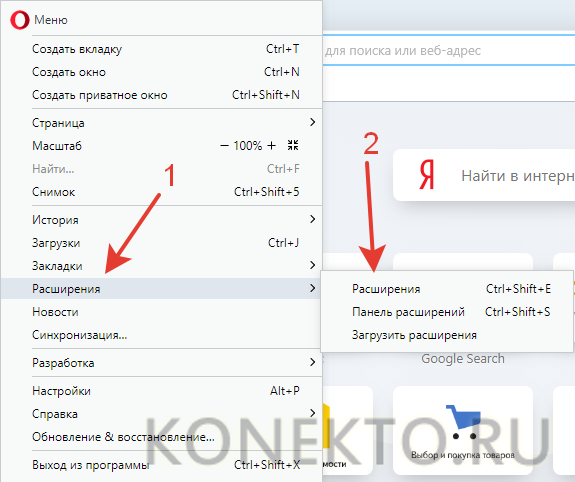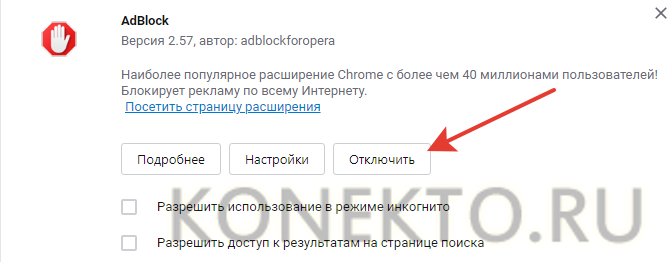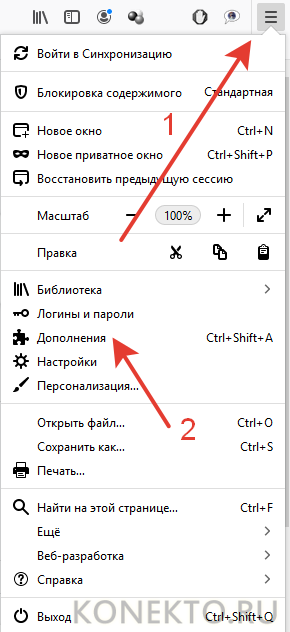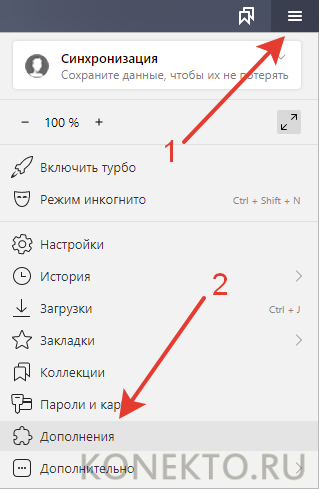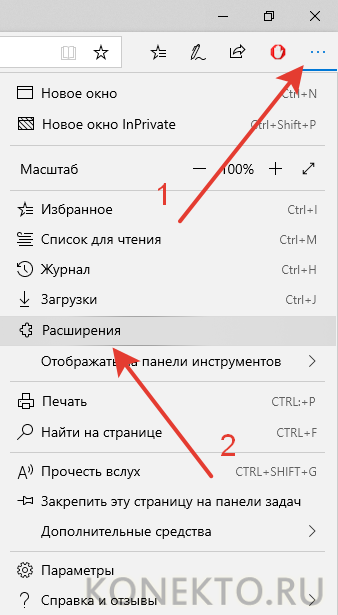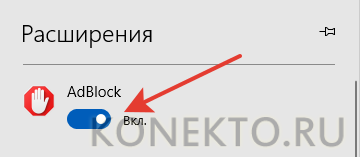Adblocker что это и как отключить
Отключение плагина AdBlock в популярных браузерах
Одним из наиболее популярных дополнений, предоставляющих возможность блокировки рекламы, является AdBlock, а также его «старший брат» — AdBlock Plus. Установить их можно практически в любой веб-обозреватель, после чего веб-сайты станут заметно чище, а скорость их загрузки ощутимо повысится. Однако иногда можно столкнуться с противоположной необходимостью – отключением блокировщика для конкретного сайта или всех сразу. Расскажем, как это делается в каждом из популярных браузеров.
Google Chrome
В браузере Google Chrome отключить плагин AdBlock очень просто. Достаточно нажать на его иконке, которая обычно располагается справа вверху и нажать «Приостановить».
Это отключит АдБлок, но он может включиться при следующем включение браузера. Чтобы этого не произошло, можно зайти в настройки
После этого переходим на вкладку «Расширения»
Находим там AdBlock и убираем галочку с «Включено»
Все, теперь этот плагин не включиться, пока вы не пожелаете этого.
Opera
Для того, чтобы отключить АдБлок в Опере, необходимо открыть «Управление расширениями»
Найти в списке расширений AdBlock и нажать «Отключить» под ним.
Все, теперь, если вы захотите включить его обратно, вам надо будет проделать те же самые операции, только потом надо будет нажать «Включить».
Яндекс.Браузер
Отключение этого плагина в Яндекс Браузере практически такое же, как и в Google Chrome. Нажимаем левой кнопкой на иконку АдБлока и жмем «Приостановить».
Или через настройки дополнений.
Там вы находите АдБлок и просто отключаете его, нажав на переключатель справа.
Mozilla Firefox
Некоторые версии Mozilla уже имеют блокировщик рекламы сразу же после установки. Отключается он здесь тоже достаточно просто.
Как и в случае с Google Chrome, имеется два способа отключить AdBlock. Первый способ — это нажать на иконку AdBlock на панели задач и выбрать там один из вариантов отключения:
И второй способ — это отключение блокировщика через настройки дополнений. Такой подход более удобен в случае, когда на панели задач Firefox не отображается иконка АдБлока. Чтобы это осуществить, необходимо зайти в настройки дополнений, нажав на иконку меню (1), и выбрать там пункт «Дополнения».
Теперь необходимо открыть окно расширений, нажав на кнопку в виде мозаики (1) и нажать кнопку «Отключить» возле расширения AdBlock.
Microsoft Edge
Стандартный для Windows 10 веб-обозреватель Microsoft Edge тоже поддерживает установку расширений, имеется в их числе и рассматриваемый нами блокировщик рекламы AdBlock. При необходимости его можно легко отключить для всех или любого произвольного сайта.
Отключение на одном сайте
Отключение на всех сайтах
Отключение в случае отсутствия ярлыка на панели инструментов
Как вы могли заметить, в меню расширения, открываемом левым кликом по его иконке, можно отключить отображение последней. Если AdBlock был скрыт с панели управления, для его деактивации потребуется обратиться непосредственно к настройкам веб-обозревателя.
Заключение
Ознакомившись с этой статьей, вы наверняка смогли убедиться в том, что нет ничего сложного в отключении плагина AdBlock или AdBlock Plus, предоставляющего возможность блокировки рекламы в интернете. Надеемся, данный материал оказался полезен для вас и помог решить имеющуюся задачу независимо от того, какой браузер вы используете для серфинга в интернете.
Помимо этой статьи, на сайте еще 12470 инструкций.
Добавьте сайт Lumpics.ru в закладки (CTRL+D) и мы точно еще пригодимся вам.
Отблагодарите автора, поделитесь статьей в социальных сетях.
Как отключить AdBlock и посмотреть сайт в полной версии
AdBlock – специальное дополнение для браузера, которое позволяет скрыть большую часть рекламного контента. При включении расширения вы перестаёте видеть различные баннеры, тизеры, кликандеры и прочую навязчивую рекламную артиллерию. Также скрываются всплывающие окна и другие элементы, отвлекающие от просмотра основного содержания сайта. AdBlock Plus работает как на десктопах, так и на мобильных устройствах и выполняет аналогичные функции.
Мы подробно разберёмся как можно отключить расширение в самом браузере, на отдельно взятом сайте и в мобильной версии сайта. В первом случае вы будете видеть абсолютно всю рекламу в интернете. Второй вариант отлично подходит для случаев, когда нужно выборочно отключить дополнение. Например, для банковских сайтов, чтобы видеть все всплывающие окна и другой контент, который может быть ошибочно блокирован.
Как отключить AdBlock в браузере
Самые распространённые браузеры на сегодня: Chrome, Firefox, Edge и Safari. Вы возразите что есть ещё и Яндекс Браузер. Это так, но он имеет одинаковый исходный код с Хромом, поэтому алгоритм действий для этих обозревателей будет идентичным. Если вы хотите отключить расширение в продукте Яндекса, то смело следуйте алгоритму для Google Chrome.
Google Chrome 
По статистике, это самый популярный и распространённый браузер, поэтому именно с него мы и начнём. Итак, чтобы отключить блокировщик рекламы в этом обозревателе, следуйте алгоритму.
На этом всё. Других действий не требуется. Удаление дополнения будет лишним, так как если в дальнейшем оно снова понадобится, достаточно будет перейти в указанный раздел и включить его снова.
Браузер Firefox 
Это ещё один популярный и функциональный обозреватель, который часто встречается в арсенале программ различных пользователей. Алгоритм для отключения блокировщика рекламы в целом будет аналогичен, за исключение некоторых моментов, обусловленных техническим исполнением интерфейса. Вот как отключить AdBlock в этом браузере.
На этом всё. В данном браузере расширение для блокировки рекламы будет отключено, при необходимости его в любой момент можно вернуть в активное состояние.
Обозреватель Edge 
Это продукт компании Microsoft, который ранее был известен, как Internet Explorer. Точнее, это принципиально новая разработка, призванная заменить последний. Браузер не так популярен, как предыдущие аналоги, однако, и им тоже пользуются, поэтому и мы рассмотрим, как отключить дополнение в данном обозревателе.
Как видите, и тут отключить AdBlock довольно просто. И не требуется отдельных навыков от пользователя.
Apple Safari 
Этим браузером пользуются все любители яблочного бренда, поэтому он довольно популярен. В его случае также нет принципиальных различий. Алгоритм простой и перекликается с предыдущими.
На этом всё. Как видите, снова не требуется большого количества действий.
Важно! После отключения дополнения, по описанным выше алгоритмам, необходимо перезагрузить браузер. Так как внесённые изменения окончательно вступают в силу только при последующем запуске обозревателя.
Стоит отметить, что подобным образом можно не только отключить AdBlock, но и любое другое расширение, в котором пользователь пока не нуждается.
Как отключить блокировщик на сайте 
Как уже было упомянуто выше, можно отключить действие дополнения только для определённого сайта, а не для браузера в целом. Такой подход позволит получить корректное отображение нужного ресурса, использующего различные формы предоставления контента, определяющиеся как вредные рекламные блоки. Разберёмся как отключить AdBlock для этого случая.
После этого выбранный ресурс будет в списке исключений, а на всех остальных рекламный контент всё также будет блокироваться.
Чтобы отключить блокировщик на мобильном устройстве запустите приложения AdBlock Plus (приложение доступно только для яблочных смартфонов и планшетов, для Андроид такого приложения нет) и перейдите в настройки. Найдите зелёный переключатель, переместите его, чтобы он стал белым. После этого блокировщик перестанет работать до тех пор, пока владелец гаджета не запустит его снова.
Для полного удаления дополнения из браузера в выпадающем меню или разделе настроек нажмите команду «Удалить». Но как мы уже упоминали в этом нет принципиальной необходимости. Выключенное дополнение никак не мешает и не усложняет работу браузера.
Мы разобрались как отключить AdBlock для разных ситуаций. Если у вас остались вопросы – пишите нам в обсуждениях, попытаемся вам помочь. Делитесь статьёй в социальных сетях и оставайтесь с нами. У нас ещё много полезного.
Что такое Adblock простыми словами, как его скачать, установить и настроить, а также, отключить полностью и удалить – подробный анализ от эксперта
Рекламы с каждым днем становится все больше, порой от нее невозможно спрятаться. Всплывающие окна и другой отвлекающий контент рано или поздно вызывают желание избавиться от этого безобразия навсегда. Несмотря на то, что AdBlock не единственное решение проблемы, он стал символом свободы от навязчивых предложений. Даже конкуренты упоминают его для описания своих продуктов. Если ваш браузер все еще не знает ничего про адблок — что это такое и с чем его едят — мы расскажем об этом в статье.
Что такое AdBlock
Адблок (adblock) – это браузерное расширение, блокирующее рекламный и шок-контент. Его можно установить в Google Chrome, Mozilla FireFox, Opera, Microsoft Edge, на все устройства iOs и Android.
Отдельные алгоритмы действуют на страницах Twich, Youtube и Facebook. Главной мишенью блокировщика являются всплывающие окна, баннеры и фоновая реклама.
Для чего нужен
Длительное время власти разных государств никак не регулировали хаотичное возникновение и распространение интернет-рекламы. Многим компаниям удалось завоевать внимание пользователей благодаря развитию сети, но одновременно наблюдалось процветание всех возможных видов мошенничества.
Рекламные блоки, кроме своей надоедливости, часто предлагали некачественный товар. Случайные клики по некоторым баннерам угрожали пользователям рассадником троянских программ на личном ПК, кражей личных данных, блокировкой кошельков и вымогательством.
Что такое AdBlock и как его отключить?
С помощью плагина AdBlock можно навсегда убрать рекламу в браузере Google Chrome и других программах, предназначенных для серфинга в Сети. Однако подобные расширения нередко приводят и к проблемам с загрузкой интернет-ресурсов (не открывается сайт, нельзя посмотреть доступный контент и т.д.). Как отключить AdBlock в разных браузерах?
Google Chrome
Популярность этой программы вызвана прежде всего быстротой. Адблок предупреждает появление рекламного контента, что дополнительно повышает скорость загрузки страниц. Однако иногда пользователям нужно выключить плагин или вовсе удалить его. Сделать это не сложнее, чем убрать всплывающую рекламу на Андроиде:
Внимание: ставить много плагинов на один браузер нельзя, так как его работа существенно замедлится.
Opera
Популярность Оперы несколько ниже. Этот браузер примечателен прежде всего тем, что предоставляет пользователям встроенную функцию VPN. С ее помощью удается обойти блокировку и зайти на запрещенные сайты. Отключить AdBlock в Opera тоже не составит никакого труда:
Mozilla Firefox
Быстро отключить или удалить плагин AdBlock можно и в Mozilla Firefox. Алгоритм работы с этим браузером ничем от указанных выше примеров не отличается:
Яндекс.Браузер
Популярность Яндекс.Браузера в Рунете стремительно догоняет Google Chrome. Причина — быстродействие. Страницы загружаются с невероятной скоростью. При этом разработчики создали и дополнительные «плюшки» для пользователей. Например, многим понравится наличие встроенного переводчика сайтов и мощного спам-фильтра. Отключить плагин AdBlock в Яндекс.Браузере можно за несколько кликов:
Внимание: наличие собственных фильтров от шокирующей и навязчивой рекламы приводит к тому, что многие пользователи Яндекс.Браузера даже не ставят дополнительные расширения.
Обновленная версия Internet Explorer, разработанная специально для Windows 10. Различий между браузерами практически нет. Использовать эту программу для серфинга в Интернете нужно очень осторожно. Причина — высокая интеграция с Windows. Проблемы с браузером могут сказаться на работе всей системы. Отключить AdBlock в этом случае можно с помощью следующего алгоритма:
Подводим итоги
Отключить или удалить плагин AdBlock в разных браузерах гораздо проще, чем разобраться в причинах, из-за которых не устанавливается Adobe Flash Player. Популярность этого дополнения обусловлена высокой эффективностью работы. Адблок защищает пользователя от ненужного рекламного контента с максимальной надежностью.
AdBlock: особенности работы и продвинутые методы блокировки
Привет, Хабр! Часто по работе сталкиваюсь с вопросами вроде: как же работают блокировщики рекламы?
Хочу поделиться с вами некоторыми интересными, но порой сомнительными решениями, которые можно встретить в работе расширений, и обсудить в комментариях работу блокировщиков.
В своей статье расскажу о самых интересных и необычных решениях по блокировке рекламы с помощью JavaScript’a и не только. Также посмотрим на новые направления разработки блокировщиков и куда все движется.
Статья будет полезна прежде всего веб-разработчикам, так как пользователи с блокировщиками могут столкнуться с проблемами на их проектах. А также тем, кто в данный момент ими пользуется, для более глубокого понимания работы.
Рынок блокировщиков
На данный момент самыми популярными решениями являются различные браузерные расширения, однако ими все не заканчивается. На картинке указаны основные, хотя, например, в Chrome Web Store можно найти еще сотню других.

В некоторых мобильных браузерах есть специальные опции для включения блокировки (например, Opera), некоторые изначально работают как браузеры – со встроенным блокировщиком рекламы и отслеживания (AdBlock Browser, Brave).
В некоторых мобильных браузерах есть специальные опции для включения блокировки (например, Opera), некоторые изначально работают как браузеры – со встроенным блокировщиком рекламы и отслеживания (AdBlock Browser, Brave).
Отдельным списком можно выделить следующие инструменты:
VPN серверы с функцией блокировки рекламы;
DNS серверы с блокировкой рекламы
мобильные операторы с услугами блокировки рекламы.
Браузерные расширения
Многие представляют, как работают браузерные расширения, у блокировщиков тот же принцип. Подробнее почитать про устройство расширений под Chrome.
Перейдем к общей схеме работы расширения на примере AdBlock Plus.
Почти все блокировщики основаны на списках фильтрации, это такие файлы https://easylist-downloads.adblockplus.org/ruadlist+easylist.txt, которые содержат список правил для фильтрации контента на определенных сайтах. Также в них есть общая часть, которая относится к фильтрации на всех ресурсах, так что вы ненароком тоже можете случайно попасть под фильтрацию одного из общих фильтров (которые работают на всех сайтах).
Например, вы создали на своем сайте какой-то
На основе этих файлов и происходит вся фильтрация контента сайта. Изменениями в этих списках занимаются конкретные форумы и модераторы (например: RuAdList https://forums.lanik.us/viewforum.php?f=102), некоторые можно найти и на github’e https://github.com/abp-filters/abp-filters-anti-cv.
Как читать/писать фильтры
Для общего понимания стоит разобрать, как выглядят типичные фильтры. Слева указывается блокируемый адрес, а справа, после разделителя, идут особые параметры: какие запросы блокировать и на каком домене это нужно делать. Подробнее можно почитать здесь.
С помощью подобных фильтров можно заблокировать почти любой, загружаемый на странице ресурс. Среди которых могут быть:
Блокировка с помощью JavaScript
Давайте рассмотрим на примере:

На живом примере мы видим, что блокировщик успешно справился с задачей блокировки закрытого Shadow DOM на основании его внутреннего контента.

В данном примере рассмотрено создание типичного класса, который прогнали, например, через Babel.
X-Path
Возможно, некоторые уже сталкивались с языком запросов X-Path, но немногие знают, что его можно применять в вебе (зачастую он используется парсерами страниц). Тут отличный справочник, если кого-то заинтересовало.
В браузере также существует особое API для исполнения следующих выражений, что позволяет блокировщикам избирательнее выбирать элементы для блокировки.
Perceptual Image Hash
Еще одно интересное направление работы – это работа с изображениями, так как во многих рекламных объявлениях можно встретить одинаковые картинки с логотипом рекламной сети, по этим картинкам зачастую можно найти расположение всего объявления и целиком заблокировать.
Алгоритм примерно следующий:
Нормализуем размер картинки под общий пресет;
Разделяем картинку на I1, I2 … In не перекрывающихся блоков, где N – кол-во блоков, равных длине финальной hash bit строки;
Зашифровываем I1, … In блоки с помощью секретного ключа K в новую последовательность блоков;
Для каждого этого блока вычисляем его среднее M1….Mn, а затем вычисляем общее среднее Md = median(Mi), где I = 1…N;
Создаем 64-битный хэш на основании того, находится значение выше или ниже среднего (подробнее).
Давайте рассмотрим на примере этих двух изображений:


Если мы сравним 2 хэша, получившиеся из двух изображений, то увидим, что дистанция Хэмминга между этими хэшами равна 3, что означает схожесть изображений.

На этом примере мы можем видеть, что блокировщик проходится по всем картинкам и ищет среди них похожие на рекламу, что позволит найти похожую даже если по url об этом догадаться нельзя.
DNS фильтрация
Для начала напомню, что DNS позволяет нам, кроме всего прочего, по имени хоста получить IP адрес.
DNS фильтрация работает в том случае, если вы укажете в качестве DNS адресов для вашего устройства, например адреса AdGuard’a. Далее AdGuard по своему усмотрению предоставляет для обычных доменных имен их реальные IP адреса, а для рекламных – IP адреса, которые возвращают заглушки.
Минус в том, что они пропускают все или ничего, зато DNS серверы можно установить прямо на свой роутер и убрать часть рекламы со всех устройств (или получить проблемы со всеми сайтами/приложениями, которые начнут некорректно работать). Ну и конечно никто не может гарантировать, что данные ваших посещений никто не сольет.
HTTPS фильтрация
Итак, есть еще один тип блокирования, когда вы устанавливаете к себе на устройство специальное приложение (например AdGuard). И взамен получаете рутовый сертификат AdGuard к себе на устройство, который позволяет перехватывать ваш HTTPS трафик еще до того, как он попал в браузер и вырезать оттуда рекламу. (А может и не только рекламу).
Как по мне, способ очень экстремальный и экстравагантный, доверять кому-то весь свой трафик я не готов.
Нейронные сети для блокирования рекламы GCNN
Ну и конечно куда уж в 2021 году без Machine Learning в вебе. Сразу оговорюсь, что разбираюсь в теме на уровне новичка и эксперты в комментариях, надеюсь, меня если что поправят.
Итак, в качестве входных данных для нейронной сети выступает часть DOM модели исходного веб-сайта.
Например возьмем следующую простую DOM структуру.
Начнем с верхнего HTML элемента и вычислим все его соседние элементы. В последствии необходимо будет пройтись по всем элементам.
Затем нам необходимо составить вектор фич для каждого элемента. В качестве примера можно использовать любые свойства элементов. Например, мы обозначили, что элемент с типом div обозначается числом 29 и т.д. Тоже самое повторяет с названиями атрибутов у элементов, возможно, их размерами и т.д.
Затем с помощью любого подходящего алгоритма, например, вычисление среднего или поиск максимума, получаем среднее по выборке соседних векторов фич элементов.
После этого полученные значения попадают в обученную нейронную сеть, которая на входе имеет количество нейронов, соответствующее размерности вектора после получения среднего. Может иметь любое количество скрытых слоев, и на выходе иметь несколько коэффициентов, которые нам пока ни о чем не говорят.
Но конечно же, вся мощь открывается после того, как мы создадим несколько подобных слоев. Это необходимо, чтобы наша нейронная сеть ориентировалась не только на первых соседей заданного элемента, но и смотрела глубже, в зависимости от того, как мы хотим ее обучить.
На втором слое в нашем примере, будет происходить все то же самое, за исключением того, что входом для сети будут коэффициенты, полученные на первом слое.
В конце концов, мы должны получить какой-то конечный коэффициент, позволяющий нам говорить о наличие или отсутствии в данном элементе рекламы.
AdGraph
AdGraph – это такой необычный набор патчей для Chromium в движок Blink и JavaScript движок V8, которые позволяют на основе загружаемых ресурсов выстраивать граф зависимостей на основе трех слоев HTML, HTTP и JavaScript.

Затем AdGraph, с помощью натренированной нейронной сети Random Forest, классифицирует граф. В качестве исходной информации для обучения были использованы фильтры блокировки, о которых мы говорили ранее.
Подробнее можно посмотреть тут:
Вместо итогов
Пользоваться блокировщиками или нет – личное дело каждого пользователя. Про себя скажу, что не пользовался и не пользуюсь, а сталкиваюсь с этим в основном по работе в департаменте рекламных технологий.
Для всех тех, кто пользуется, считаю полезным знать и понимать как ваши инструменты работают. Для остальной части аудитории если вы занимаетесь веб-разработкой, то вы скорее всего не раз и не два столкнетесь с проблемами пользователей на ваших проектах при включенном блокировщике рекламы.